¿Cómo realizar una acción de personal por incapacidades?
En este artículo podrá encontrar el paso a paso de cómo se realiza una acción de personal por concepto de incapacidad de sus colaboradores en Qupos.
IMPORTANTE: debe tener previamente la configuración de tipos de incapacidades en Qupos para poder realizar las acciones de personal con este concepto. Puede ver la guía en el siguiente enlace:
¿Cómo configurar los tipos de incapacidad en Qupos para realizar acciones de personal?
1. Ingresamos a Recursos Humanos - Procesos - Acciones de personal
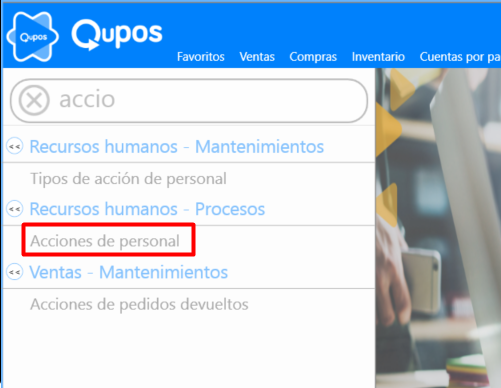
2. Damos clic en el botón de Nuevo
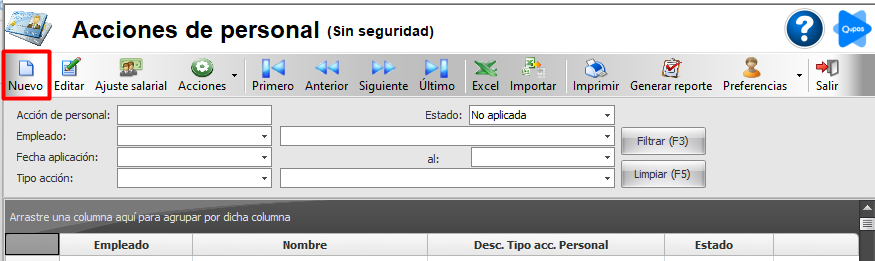
3. En la siguiente pantalla, seleccionamos el colaborador al que se le hará la acción y el tipo de acción (Incapacidad)
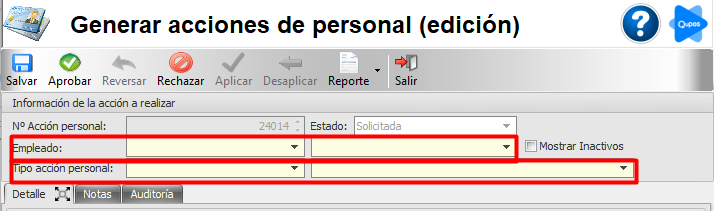
4. Seguidamente definimos los datos de:
- Fecha rige inicial: día en que empieza a regir incapacidad.
-Fecha rige final: último día de incapacidad del colaborador.
- Cant. días calendario: cantidad de días de incapacidad que tendrá el colaborador.
- Tipo de Incapacitad.
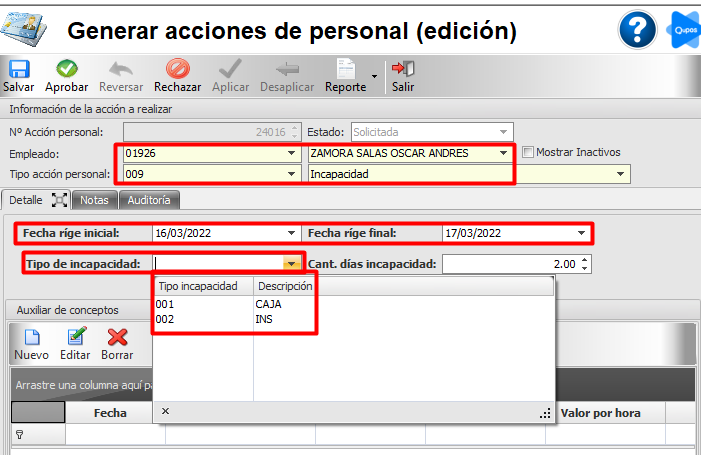
NOTA: si la incapacidad es con la CCSS debe definir el siguiente campo:
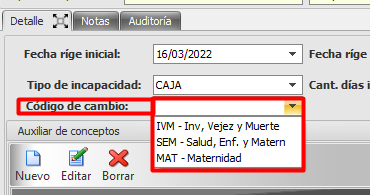
5. El siguiente paso es crear el auxiliar de concepto para definir en cuál nómina deseo que se refleje la incapacidad, para ello damos clic en el siguiente botón de Nuevo
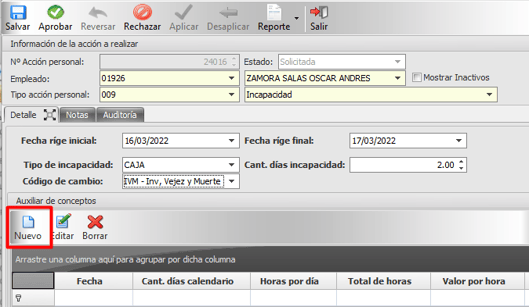
6. En la siguiente pantalla, se debe definir:
- Concepto de Pago de la incapacidad: si es o no pagada.
- Fecha corte: la fecha de la planilla en que deseo que se refleje esta incapacidad.
- Cantidad días de incapacidad.
Completados los datos damos clic en el botón de Aceptar
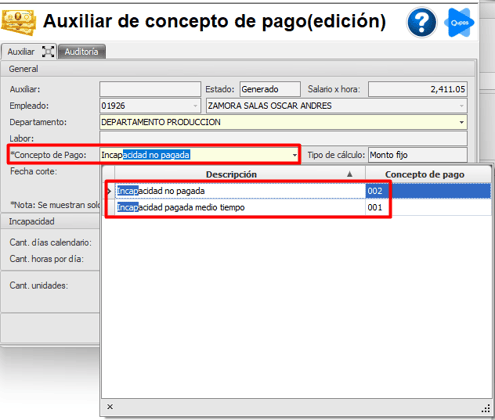
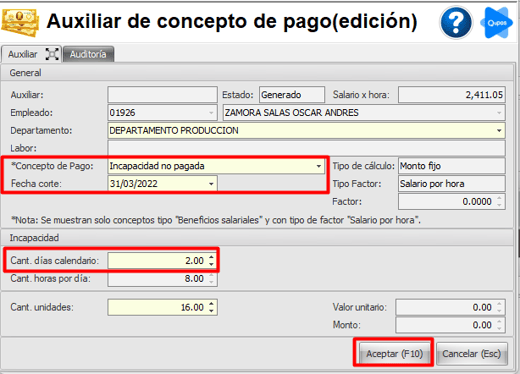
NOTA: si los días de incapacidad quedan en 2 nóminas distintas, por ejemplo del 14 al 16 de marzo se incapacita el colaborador, se deberán hacer 2 auxiliar de conceptos separados para cada nómina, como en la siguiente imagen:
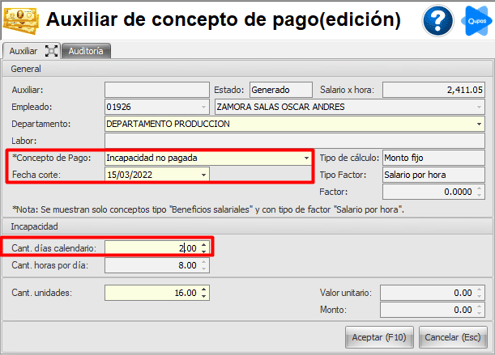
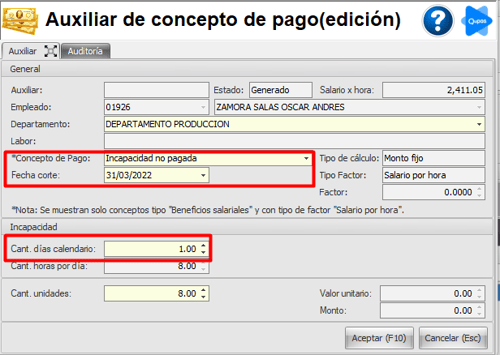
Deberá quedar de la siguiente manera:
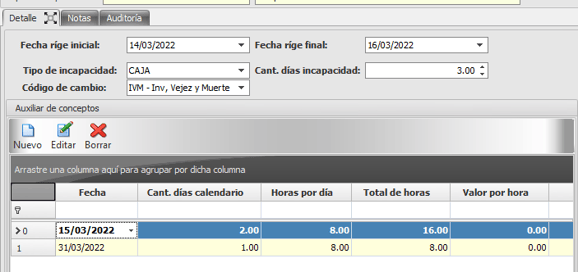
7. Para finalizar, damos clic en el botón de Salvar y luego Aprobar

8. Confirmamos dando clic en Sí
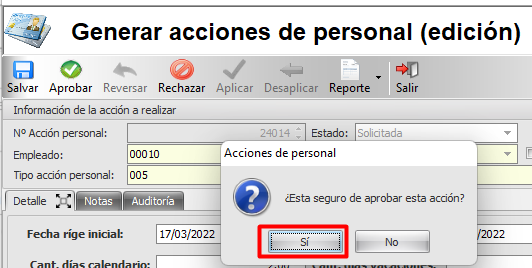
9. Nos pedirá digitar un nota de aprobación, pueden escribir lo que deseen:
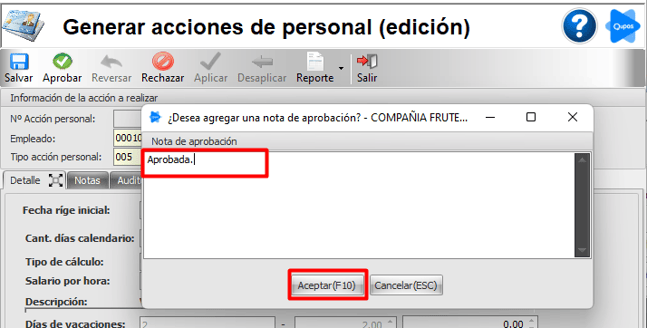
10. Para imprimir el reporte de la acción de personal, de clic en el botón de Reporte y Generar reporte:
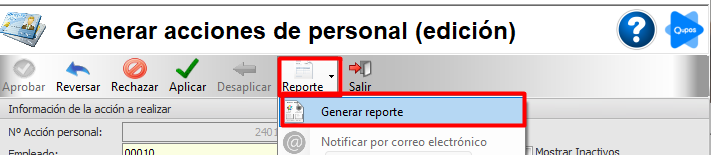
11. Para finalizar por completo debe aplicar la acción dando clic en el botón de Aplicar y confirmar dando clic en Sí

![Qupos.png]](https://ayuda.qupos.com/hs-fs/hubfs/Qupos.png?height=50&name=Qupos.png)